
Používání myši k interakci s více než dvěma okny najednou nebo kopírování a vkládání kódu z prohlížeče do editoru může být únavné. To obvykle nějakou dobu trvá, protože vždy musíte minimalizovat první okno, abyste získali přístup k dalšímu. Zde se nachází správce oken dlaždic přichází.
Pop!_OS shell je správce oken s automatickým uspořádáním dlaždic, který byl vyvinut vývojářským týmem Pop!_OS. Je to rozšíření GNOME běžící nad shellem GNOME. Můžete jej použít k umístění oken a ovládání rozložení, ve kterých chcete okna umístit. Určitě to zlepší váš pracovní postup a ušetří čas.
V tomto tutoriálu si projdeme instalací prostředí Pop!_OS na Ubuntu 20.04 a použijte jej k uspořádání našich oken.
Krok 1. Instalace závislostí
Před instalací rozšíření GNOME Shell se ujistěte, že máte následující požadavky.
- GNOME Shell 3.36
- TypeScript 3.8
- GNU Make
Pokud používáte Ubuntu 20.04 s GNOME, máte nainstalovaný GNOME Shell 3.36.
Chcete-li nainstalovat TypeScript a Make, spusťte následující příkaz:
$ sudo apt install node-typescript makeKrok 2. Klonování úložiště Pop!_OS Shell
Chcete-li naklonovat oficiální úložiště Pop GitHub, spusťte následující příkaz:
$ git clone https://github.com/pop-os/shell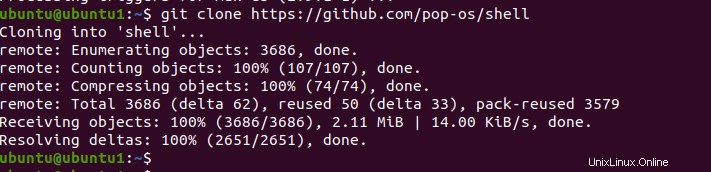
Krok 3. Nainstalujte rozšíření Pop Shell
Po dokončení klonování přejděte do adresáře klonovaného pop shellu následovně.
$ cd shellNyní spusťte následující příkaz pro instalaci pop shell na váš počítač:
$ make local-install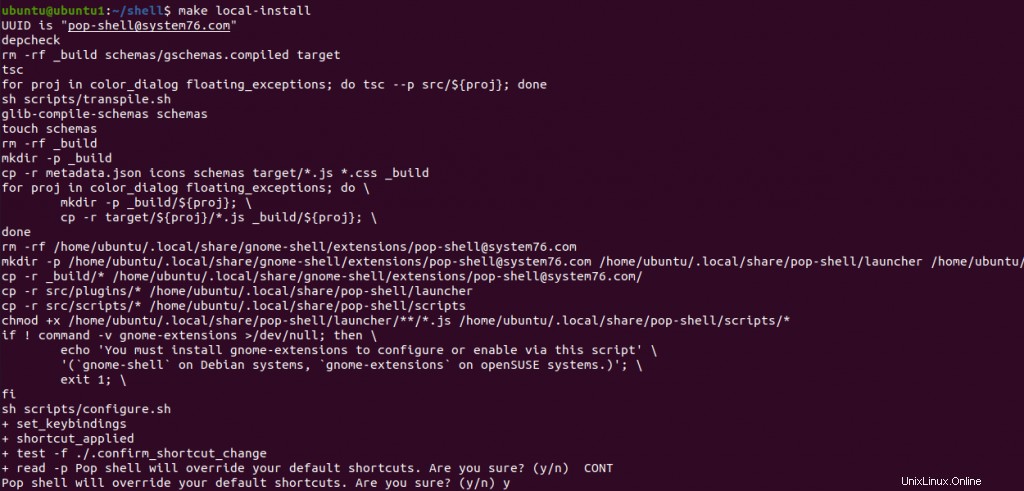
Po spuštění výše uvedeného příkazu se zeptá, zda má rozšíření pop shell přepsat vaše výchozí klávesové zkratky, zadejte „y “ nebo jinak „n .‘
Po úspěšné instalaci rozšíření Pop shell uvidíte v horní liště novou ikonu. Klikněte na něj a přepněte možnost dlaždicových oken na ZAPNUTO, abyste povolili automatické skládání.
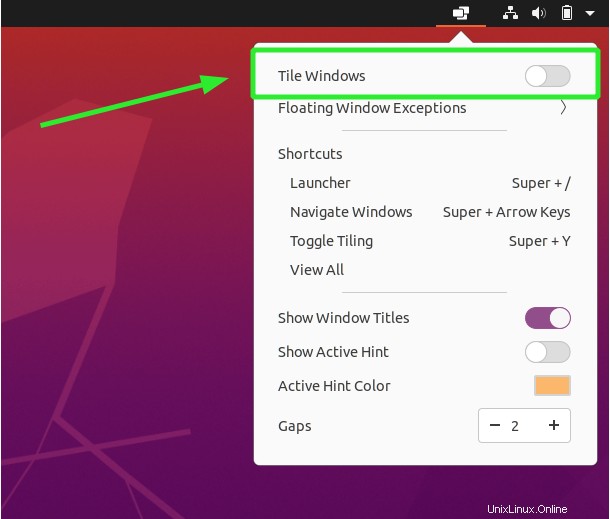
Po zapnutí si všimnete, že okna byla nyní vydlážděna „jako mřížka ’ struktura, jak je znázorněno níže:
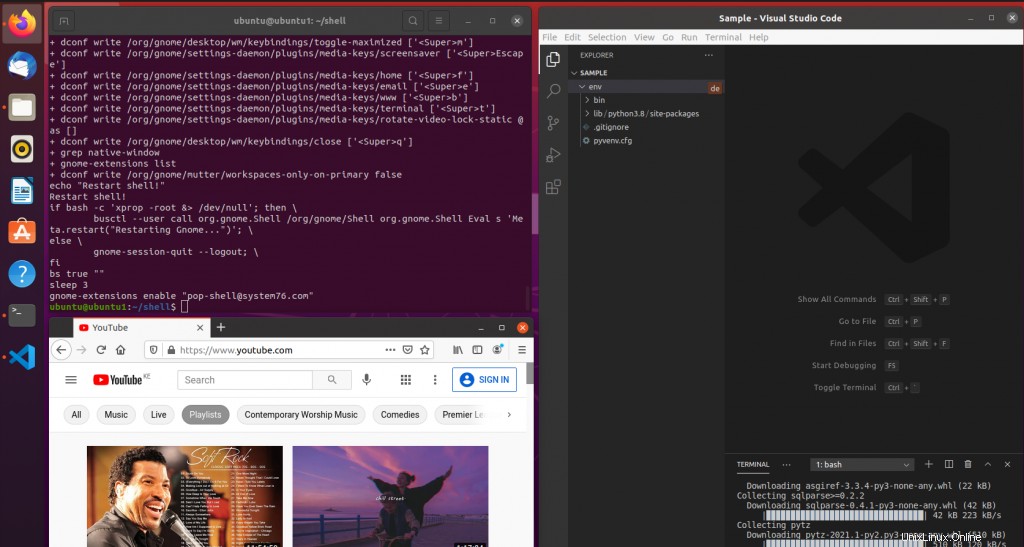
Pop Shell přichází s vlastním spouštěčem, který lze aktivovat kombinací kláves (Super + /). Super klávesa je obvykle tlačítko s logem Windows vedle klávesy ALT.
Lze jej použít ke spouštění aplikací, přepínání mezi okny a také spouštění příkazů přímo na terminálu.
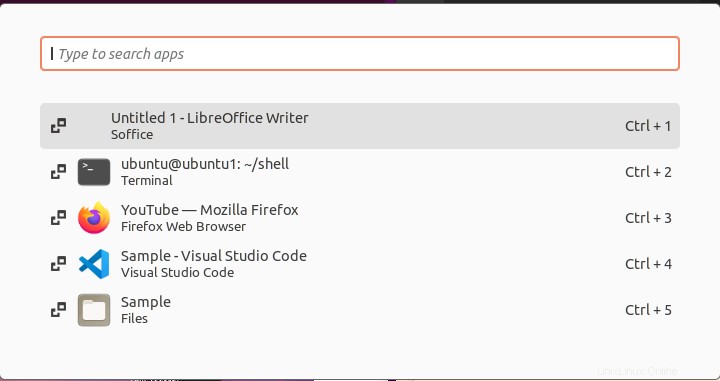
Pokud již toto rozšíření okna s dlaždicemi nechcete používat, budete muset resetovat všechny klávesové zkratky GNOME. Přejděte na Nastavení -> Klávesové zkratky -> Obnovit vše pro návrat zpět k výchozím zkratkám.
Nainstalujte si klávesové zkratky Pop Shell
Pop! Shell poskytuje klávesové zkratky, které usnadňují používání. Zkratky pop shellu je jednoduchý dialog, který obsahuje seznam dostupných klávesových zkratek a je volitelný.
Chcete-li nainstalovat klávesové zkratky Pop shell, musíte nainstalovat některé závislosti. Spusťte následující příkazy pro instalaci závislostí.
$ sudo apt install cargo rustc libgtk-3-devPoté naklonujte úložiště git.
$ git clone https://github.com/pop-os/shell-shortcutsPoté zkompilujte zdrojový kód pomocí zobrazených příkazů.
$ cd shell-shortcuts$ make $ sudo make installChcete-li otevřít Pop! v okně klávesových zkratek shellu, spusťte níže uvedený příkaz]
$ pop-shell-shortcuts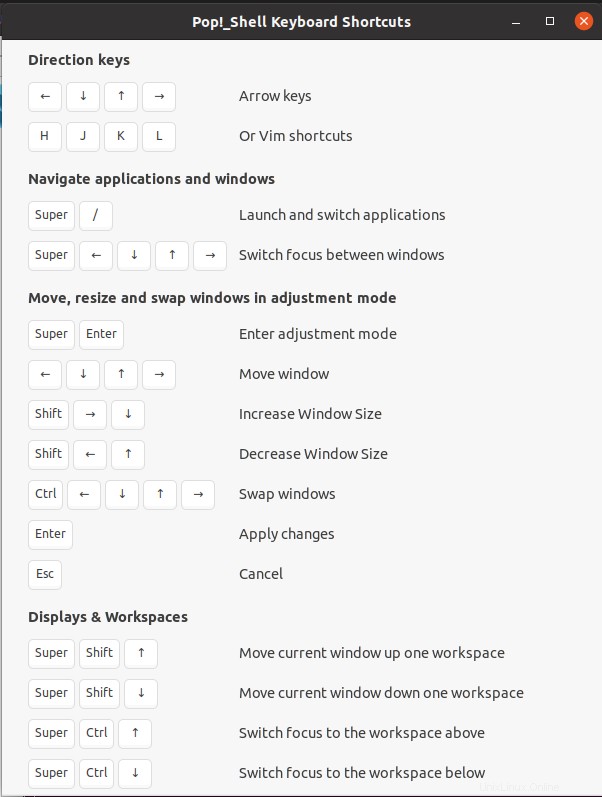
Chcete-li odinstalovat zástupce Pop Shell, spusťte následující příkaz:
$ sudo rm /usr/local/bin/pop-shell-shortcutsJak odinstalovat rozšíření Pop Shell
Chcete-li odinstalovat rozšíření okna Pop Shell Tiling, přejděte do adresáře klonovaného prostředí a spusťte příkaz níže:
$ make uninstallAlternativně můžete odstranit adresář rozšíření GNOME následovně.
$ rm -r ~/.local/share/gnome-shell/extensionZávěr
Správce oken s dlaždicemi může výrazně pomoci s uspořádáním pracovních prostorů a správou pracovních postupů na ploše. Určitě bych doporučil vyzkoušet POP! Funkce skládání oken ve vašem desktopovém systému Ubuntu.